Napredak u stvaranju osobnih računala i poslužiteljskih sustava, postignuto u proteklih 20 godina, evidentno je. Međutim, mnogi još uvijek identificiraju rudimente mrtvih platformi tehnološki aspekti brzo razvijanje računalne tehnologije.
Jedan od tih rudimenata je BIOS - mikroprogram na asemblerskom jeziku, koji se izvodi u posebnom načinu rada procesora, snimljen na mikrokrugu, komponenta matična ploča
Vrijeme prolazi i rudimenti odumiru. Dakle, BIOS se zamjenjuje, dugo očekivano, UEFI tehnologijom, koja zamjenjuje Master Boot Record (MBR - Master Boot Zapis) rezultira GPT-om.
Što je GPT
GPT (skraćenica od GUID Partition Table) – format za pohranjivanje zapisa particije tvrdi disk.
Za razliku od MBR-a, GPT ne sadrži izvršni kod i ne prenosi kontrolu nad računalom na boot loader operacijski sustav.

Ove funkcije obavlja UEFI. GPT sadrži sljedeće informacije:
- broj bloka tvrdog diska, koji je početak particije;
- duljina presjeka u blokovima;
- vrsta pregrade.
GPT ima brojne značajne prednosti u odnosu na MBR.
Među njima:

Iz razloga kompatibilnosti, ako odabrani disk ima GPT stil particije, nulti blok sadrži MBR s posebnim skupom vrijednosti tipa particije. Ovo je neophodno za rad tvrdog diska na računalima s BIOS-om.
Jasno je da se takav tvrdi disk ne može pokrenuti, međutim, ako instalirani operativni sustav podržava diskove s GPT stilom rasporeda, tada se informacije s njih mogu čitati.
Video: instalacija OS-a na GPT
Instalacija Windowsa na GPT disk
Da biste instalirali Windows na računalo s GPT stilom izgleda tvrdog diska, moraju biti ispunjeni sljedeći uvjeti:
- mora biti instalirana 64-bitna verzija operativnog sustava;
- na matična ploča Na računalo mora biti instaliran UEFI, a ne BIOS.
Prvi uvjet nalaže Microsoftova politika: samo 64-bitne verzije Windows operativnih sustava dopuštaju korištenje UEFI i GPT.
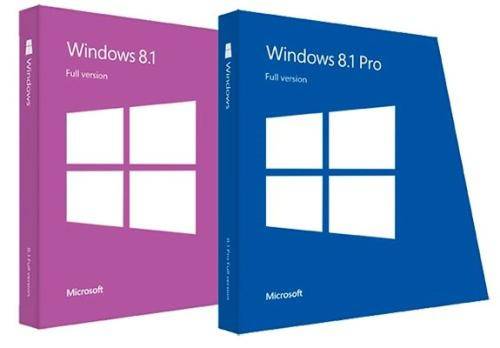
Drugi uvjet proizlazi iz činjenice da je GPT jedan od UEFI standarda i da ga obični BIOS ne podržava.
Za instalaciju operativnog sustava potreban vam je instalacijski disk ili flash pogon. Stvoriti USB flash pogon za podizanje sustava može se napraviti na nekoliko načina:
- ručno koristeći naredbeni redak operacijski sustav;
- pomoću specijaliziranih programa.
Kao specijalizirani programi možete koristiti:

Važno! Flash pogon kompatibilan s UEFI mora biti formatiran s datotečnim sustavom FAT32, stoga maksimalna količina podataka na njemu ne smije premašiti 4 GB.
Ako je distribucija operativnog sustava veća od 4 GB, preporučuje se formatiranje flash pogona sustav datoteka NTFS.
Postavljanje UEFI BIOS-a
Za UEFI postavke BIOS zahtijeva sljedeće radnje:
- unesite UEFI pritiskom na odgovarajuću tipku kada se računalo pokrene;
- ako koristite flash pogon formatiran u NTFS, morat ćete onemogućiti tu opciju Sigurno pokretanje;
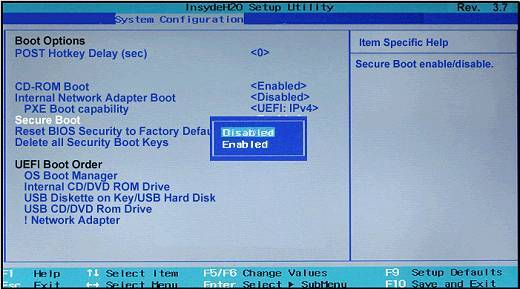

Slika 2. Spremanje promjena i ponovno pokretanje
Opcija Sigurno pokretanje dopušta izvršenje samo onima programi za pokretanje, koji su potpisani digitalnim ključevima poznatim UEFI-ju. Ova se opcija obično nalazi u izborniku Sigurnost; da biste je onemogućili, trebate je postaviti na Onemogućeno.
U nekim slučajevima, da biste onemogućili opciju Secure Boot, morat ćete staviti UEFI u način rada kompatibilnosti s BIOS-om. Ova se operacija može nazvati CSM, Legasy BIOS. Za dobivanje detaljne informacije potrebno je pregledati dokumentaciju Detaljan opis UEFI opcije. Mogući prikaz UEFI izbornika za izvođenje ove operacije prikazan je na slici:
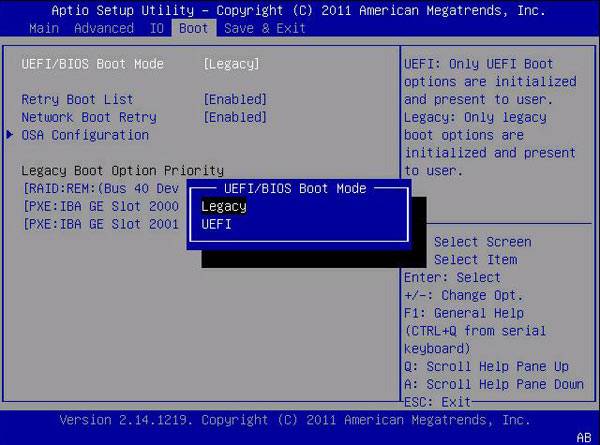
Za određivanje redoslijeda učitavanja pritisnite gumb "Izbornik za pokretanje" i u dijaloškom okviru koji se otvori odaberite flash pogon ili DVD pogon.

Pažnja! Ako način rada kompatibilnosti s BIOS-om nije omogućen, DVD pogon mora raditi u načinu rada kompatibilnosti s UEFI!
U nekim slučajevima spremanje promjena nije potrebno; postupak instalacije operativnog sustava započet će odmah nakon utvrđivanja redoslijeda pokretanja.
Dodatna informacija: operacijska sala Windows sustav 7 ne prepoznaje flash pogon koji radi na softveru kao disk za pokretanje. USB standard 3.0. Flash pogon mora biti instaliran u USB 1.0 ili USB 2.0 konektor. Ovi konektori su obično crne boje, za razliku od USB konektori 3.0, plave boje.
Postupak instalacije
Proces instaliranja operativnog sustava na disk s GPT stilom izgleda ne razlikuje se za sustave Windows 7 i Windows 8 i uključuje sljedeći slijed radnji korisnika:
- kada instalacijski program operativnog sustava dođe do faze odabira diska, potrebno je obrisati sve postojeće particije, što rezultira potpuno neparticioniranim diskom;


Imajte na umu: brisanje već postojećih particija ne može se dogoditi bez gubitka podataka, stoga će sve informacije o izbrisanim particijama biti uništene! Prije brisanja dionice tvrdog disk, stvoriti sigurnosne kopije važna informacija.
Što trebam učiniti ako instalacija sustava Windows na ovaj disk nije moguća sa stilom particije gpt?
Ako vam instalacijski program operativnog sustava javi pogrešku "Instaliranje Windowsa na ovaj disk nemoguće."

Odabrani disk ima stil GPT particije", postoje dva moguća razloga:
- na računalu nema UEFI-ja;
- Stara postavka BIOS-a aktivirana je u UEFI-ju ( tradicionalni BIOS), u kojem su označeni učitavanje i rad s diskovima GPT stil, je nemoguce. U tom slučaju trebate onemogućiti način rada kompatibilnosti BIOS-a.
Ako računalo nema UEFI, morate ponovno particionirati tvrdi disk u MBR stilu. Najjednostavniji način je korištenje konzolna naredba diskpart.

Imajte na umu da promjena stila particije diska može uništiti sve podatke na njemu, stoga biste trebali napraviti sigurnosne kopije informacija prije promjene stila particije diska.
Iako je GPT relativno nova tehnologija, njegovi programeri uložili su sve napore kako bi osigurali da proces instaliranja operativnog sustava nije previše kompliciran.
Kada instalirate Windows na disk s GPT stilom particije, morate obratiti pozornost na sljedeće:
- na računalu mora biti pokrenut UEFI;
- u UEFI-ju trebate onemogućiti opciju “Secure boot”;
- Prilikom pokretanja s DVD pogona, morate ga postaviti na način kompatibilan s UEFI.
Instalacija Windowsa 7 u pravilu prolazi bez ikakvih komplikacija i cijeli proces traje 20-30 minuta. Nakon instalacije, Windows 7 automatski otkriva uređaje i instalira upravljačke programe, a čak i ako upravljački program uređaja nije pronađen, Windows 7 će ga automatski instalirati prvi put kada se povežete s internetom. Dakle, nakon instalacije sustava Windows 7 nećete morati čak ni instalirati upravljačke programe.
Prije svega, instalacijski program će od vas tražiti da odaberete jezik, općenito nema o čemu razmišljati - ruski, naravno. Ako imate Windows opcija 7 Ultimate, možete promijeniti jezik nakon instaliranja sustava. Manje "sofisticirane" verzije "sedmice" to ne rade, iako bi se s tehničke točke gledišta takva funkcija mogla implementirati u bilo koje izdanje sustava Windows 7, a činjenica da je ne podržavaju druga izdanja sustava Windows je Microsoftov marketinški trik.
Nakon odabira jezika pojavit će se prozor s jednim gumbom Instaliraj.

Slijedi vrlo važan korak instalacije. Morate odabrati svoje izdanje sustava Windows 7. Morate odabrati izdanje koje ste kupili. Ako odaberete Ultimate i kupite Home Basic, tipka Home Basic neće raditi i morat ćete ponovo instalirati sustav kako biste promijenili izdanje Windowsa. Ali ako se želite upoznati s mogućnostima "sedmice", odaberite Ultimate (Maximum) - a zatim u roku od 30 dana moći ćete besplatno koristiti sve značajke operativnog sustava.

Zatim ćete morati pročitati licencni ugovor i odabrati vrstu instalacije - Nadogradnja ili Puna instalacija. Dopustite mi da vas podsjetim da se opcija Ažuriranje može odabrati ako se instalacija Windows 7 pokreće ispod već pokrenutog Windows verzije. Ako ste pokrenuli sustav s instalacijski disk, tada trebate odabrati opciju Potpuna instalacija.

Sljedeći korak je najvažniji. Morate odabrati particiju za instalaciju sustava Windows 7. Prilikom instalacije na novi HDD (novo računalo) samo trebate kliknuti na gumb Dalje. Windows 7 sam će stvoriti particije i formatirati ih. Ako su particije već napravljene, potrebno je odabrati particiju na koju želite instalirati "sedmicu" i kliknuti na gumb Dalje. Ako nema dovoljno mjesta na particiji, tada je potrebno kliknuti na gumb Disk Setup, a zatim na gumb Format. Formatiranje će izbrisati sve podatke (ipak ste napravili sigurnosnu kopiju?), ali će osloboditi prostor za operativni sustav.

Bilješka. Kako odabrati pravi dio ako sumnjate da je to pravi? Uostalom, kada gledate disk kroz Explorer, prikazuju se slova pogona C:, D:, E: itd., a instalacijski program prikazuje brojeve particija. S obzirom da instalacijski program čak i ne prikazuje oznake particija, najlakši način za navigaciju je po veličini particije. Na primjer, na mom računalu particija C: zauzima 20 GB, D: 50 GB, a E: oko 90 GB. Želite instalirati "sedmicu" na disk D:, zatim odaberite particiju veličine 50 GB. Postoji još jedan način za definiranje particije. Tipično su odjeljci numerirani prema abecednom redu, tj. odjeljak C: odgovara broju 1, odjeljak D: - 2, itd.
Nakon odabira particije počet će instalacija Windowsa. Vidjet ćete dosadan indikator napretka kopiranja, nakon čega će se sustav automatski ponovno pokrenuti. Nakon ponovnog pokretanja morate malo pričekati dok sustav ne izvrši niz servisnih radnji kao što je ažuriranje registra. Instalacija, kao što razumijete, nije dovršena. Morate ući Dodatne informacije. Prije svega - korisničko ime i naziv računala. Korisničko ime ne smije biti isto kao ime računala. Jasno je da možete postaviti bilo koje ime računala, a ne samo “user_name - PC”, ali mora biti različito od korisničkog imena.

Sljedeći korak je unos korisničke lozinke i potvrda. Ako ne želite da sustav traži lozinku pri pokretanju, jednostavno kliknite na gumb Dalje (ne morate ništa unositi).
Ali sada dolazi najzanimljiviji trenutak u cijelom procesu instalacije sustava Windows: trebate unijeti ključ proizvoda. Imajte na umu da ste prvo odabrali izdanje Windowsa, zatim praktički instalirali cijeli sustav, a sada samo trebate unijeti ključ. Ako ste htjeli prevariti i odabrali skuplje izdanje, onda imate dvije mogućnosti: ili ponovno instalirati sustav, birajući željeno izdanje, ili koristiti skuplje izdanje "sedmice" 30 dana besplatno, pa ga ponovo instalirati mjesec dana kasnije.

Sljedeće pitanje je odabir parametara Vatrozid za Windows. S obzirom da još niste instalirali nijedan drugi vatrozid i ne planirate to učiniti, odaberite preporučene postavke. Odmah nakon toga trebate namjestiti datum, vrijeme i vremensku zonu. Mislim da to možete riješiti bez mojih komentara.

Zatim morate odabrati vrstu mreže. Ovdje je sve jednostavno: ako imate kućno računalo, odaberite kućna mreža, ako koristite računalo u uredu - radna mreža, te ako se uglavnom povezujete na javne mreže u knjižnicama, zračnim lukama ili se spajate na internet putem GPRS/EDGE/3G, tada trebate odabrati javnu mrežu.

To je sve. Nakon nekoliko sekundi čekanja vidjet ćete da radi Windows stol 7.
Jedna od nacionalnih karakteristika korisnika Runeta je tendencija dodjele male particije za sustav. Danas ćemo govoriti o tome odakle dolazi ova tradicija i analizirati glavne pogreške ove strategije. Također ćete naučiti moj pristup radu na svakoj točki.
Već godinama čitam sve teme na forumu koje raspravljaju o modernoj operacijskoj dvorani. Microsoft sustav. I vrlo često vidim ljude s malom sistemskom particijom. Bilo da se radi o Windowsima XP, Vista ili 7, uvijek se iznova uočava ista slika - sustav je neopravdano zbijen u uske okvire.
Zašto je sustav postavljen na posebnu particiju?
 Bilo jednom, opet unutra Windows vremena 98, jedan od mojih prijatelja (isti onaj koji me navukao na Total Commander) oduševio me svojim rasporedom particija na disku. Ponosno mi je pokazao kako mu je sve jasno optimizirano - jedna particija za bootloader, druga za sistem, treća za swap datoteku, četvrta za programe, peta za filmove, šesta... Vjerojatno je imao oko Njih 10, i svi na jednom fizičkom disku!
Bilo jednom, opet unutra Windows vremena 98, jedan od mojih prijatelja (isti onaj koji me navukao na Total Commander) oduševio me svojim rasporedom particija na disku. Ponosno mi je pokazao kako mu je sve jasno optimizirano - jedna particija za bootloader, druga za sistem, treća za swap datoteku, četvrta za programe, peta za filmove, šesta... Vjerojatno je imao oko Njih 10, i svi na jednom fizičkom disku!
Neka svi ne dođu do takvog ludila, ali zapravo je postalo pravilo da se sustavu dodijeli vlastiti odjeljak. I napravio sam to, vođen jednostavnom logikom: ako moram ponovo instalirati Windowse, neću imati glavobolju gdje da stavim svoje datoteke i dokumente. Istovremeno, sustav je želio dodijeliti što manje prostora kako se ne bi gubio.
Imajte na umu da je konvencija Ako morat ću reinstalirati! Ali to se ne odnosi na one koji znaju kako konfigurirati sustav kako bi bez ponovnih instalacija. Bojite li se da će se Windows 7 srušiti? 
autor fotografije: Capture Queen™
U međuvremenu, Microsoft, koji prije svega vodi računa o interesima poslovanja, ima operativne sustave dizajnirane za korištenje jedne particije. To je zbog uspostavljene strategije za upravljanje korisničkim podacima i postavkama, a to je postavljanje profila na sistemsku particiju.
Ovaj pristup olakšava premještanje i sigurnosno kopiranje korisničkih profila u vašoj organizaciji. Kao posljedica toga, mnoge funkcije sustava izgrađene su na ovim temeljima. Stoga se sigurnosno kopiranje datoteka u sustavu Windows 8 (i u sustavu Windows 7) postavlja što je brže moguće kada se koriste biblioteke koje sadrže dokumente, glazbu i videozapise pohranjene u profilu.
Zahtjevi sustava…
Kada je u pitanju Zahtjevi sustava, morate jasno razumjeti što oni ukazuju minimum parametara koji su dovoljni za instalaciju i pokretanje sustava. Za dugotrajno i ugodno nisu prikladni za rad.
Windows XP nije postavljao ozbiljne zahtjeve za prostor na disku - za "Gold" je najavljena skromna brojka od 1,5 GB. Za normalna operacija to, naravno, nije bilo dovoljno, ali particija od 15-20 GB omogućila je slobodno smještaj sustava i programa.
S vremenom tvrdih diskova postajala sve voluminoznija, a cijena gigabajta prostora nastavila je padati (poplava na Tajlandu privremena je iznimka). Windows XP je zamijenjen sa Windows Vista , koji je već trebao 40 GB. Preskočimo to, kao što su mnogi korisnici učinili, i prijeđimo ravno na Windows 7.
Ovdje je Microsoft napravio viteški potez i naveo da sustavu treba najmanje 16 GB prostora na disku, iako Windows 7 zahtijevao ništa manje prostora od prethodnog OS-a.
No u to su vrijeme zamah počeli uzimati solid-state diskovi (SSD), tada još mali i užasno skupi. Redmond si nije mogao dopustiti da najnoviji operativni sustav bude nekompatibilan s trenutnom tehnologijom pohrane, pa je morao zavarati korisnike. Možete, naravno, instalirati Windows 7 na particiju od 16 GB, ali to je slično instaliranju XP-a na particiju od 1,5 GB.
... i navike korisnika
A onda se pokazalo da mnogi korisnici koji su preskočili Windows Vistu pokušavaju ugurati Windows 7 na istu particiju na kojoj je instaliran XP ili sličnu po veličini. Ali nakon instaliranja sustava, iznenada se ispostavlja da je na particiji ostalo vrlo malo prostora!
Naravno, jer je veličina distribucije narasla 3-4 puta, sa 600 MB Windows XP na 2.1 - 2.4 GB Windows 7, ovisno o bitnosti. Ali to i nije tako loše! Volumen RAM memorija narastao s “luksuznih” 512 MB za XP na 2-4, ili čak 8 GB, što se odmah odrazilo na veličinu straničnih datoteka (1,5 RAM volumena) i hibernacijskih datoteka (0,75 RAM volumena).
Paging i hibernacija obično se rješavaju brzo, ali vrlo brzo otkrijete da još uvijek nema dovoljno prostora.
Operativni sustav se stalno ažurira, povećavajući se do točke opscene veličine. Narodni bijes okreće se prema mapi winsxs, koja se za posebno ogorčene korisnike kažnjava kastracijom (a neke od smaknuća događaju se na sustavu koji je odsječen tuđim rukama).
Ali ni ovo ne pomaže! Distribucije vaših omiljenih programa godinama su se udebljale od Big Macova, a nakon instalacije gutaju dragocjeni prostor. Office 2003 zadovoljio se sa skromnih 400 MB prostora na disku, dok Office 2010 zahtijeva 3 GB za sebe, drsko čuvajući datoteke za postavljanje u gigabajtnoj mapi MSOCACHE.
Čini se da u takvoj situaciji dolazi do ideje da Windowsima dodijelite onoliko prostora na disku koliko je potrebno, srećom terabajtni pogoni to dopuštaju!
 Čak su i netbookovi od prije godinu i pol do dvije već imali instalirane diskove od 320 GB. Što tek reći o tržištu diskova za stolne sustave, gdje je segment “1 TB i više” dominantan za diskove od 7200 okr/min (prikazana je ponuda vodećeg američkog online prodavača newegg.com)
Čak su i netbookovi od prije godinu i pol do dvije već imali instalirane diskove od 320 GB. Što tek reći o tržištu diskova za stolne sustave, gdje je segment “1 TB i više” dominantan za diskove od 7200 okr/min (prikazana je ponuda vodećeg američkog online prodavača newegg.com)
Uobičajene pogreške i kako ih ne činiti
Ali iz nekog razloga, brojnim korisnicima je žao prostora za sustav i počinju ograničavati Windows na sve moguće načine kako mu život ne bi izgledao kao maline. Zatim ću opisati tipične pogreške do kojih to dovodi. pohlepa ili jednostavno nepismen pristup za rad u Windowsima. Također ćete naučiti kako radije koristim sustav u svakom od ovih slučajeva.
1. Onemogućavanje zaštite sustava
Pogreška: Stabilnost sustava Windows je smanjena.
Znate da je ovo moja omiljena tema! Moj je sustav instaliran na SSD-u kapaciteta 120 stvarnih gigabajta i nemam ništa protiv ustupiti 5% prostora kako bih zajamčio njegovu stabilnost i mogućnost slučajnog izvlačenja izbrisane datoteke iz kopija u sjeni.

Čitajući forum vidim mnogo ljudi koji su se lišili alternativnog aerodroma. Nemojte biti jedan od njih!
2. Onemogućite Windows Update
Pogreška: Smanjena sigurnost i pouzdanost Windows rad.
Spriječavanjem ažuriranja sustava možete uštedjeti nekoliko gigabajta prostor na disku. Ali točno do sljedeće ponovne instalacije uzrokovane iskorištavanjem nezakrpane ranjivosti.

Vjerujte mi, ovo je najprikladniji pristup koji sam probao. Znam da je moguće:
- nemojte ažurirati sustav i radit će, ali smatram da je ovo neprofesionalno i krajnje nesigurno
- preuzmite ažuriranja ručno s web stranice Microsofta ili odmah u setovima od narodnih obrtnika, ali ne želim gubiti vrijeme na ovo ili povjeriti ovaj intimni proces pogrešnim rukama
- postaviti obavijesti i selektivno instalirati ažuriranja, ali ne želim se petljati s tim jer ću ionako odabrati sva potrebna ažuriranja
Ne štedim prostora na disku kako bih osigurao sigurnost i pouzdanost svog sustava.
Potpuno automatsko ažuriranje štedi mi vrijeme i radi besprijekorno otkako sam prvi put instalirao Windows 7!
Da, vidio sam da drugi ljudi imaju problema s primjenom ažuriranja, ali izuzetno je rijetko da je tome uzrok put instalacije.
3. Onemogućite hibernaciju
Pogreška: Neučinkovito korištenje vašeg vremena i kraće trajanje baterije.
Nekorištenje hibernacije ne dovodi do tragičnih posljedica, ali je prepuno neučinkovitog korištenja sustava Windows.
Kada radim s mreže, moj kućni laptop odlazi na spavanje nakon pola sata, a nakon još sat i pol - u hibernaciju. Kada radi na baterijsko napajanje, ovi se načini aktiviraju još brže.

Sporiji Windows
Omogućavanjem hibernacije moći ćete brže početi raditi sa sustavom u usporedbi s normalnim pokretanjem. Napominjem da s vrlo velikom količinom RAM-a ponovno pokretanje može trajati kraće od izlaska iz hibernacije.
Međutim, ubrzanje se događa zbog činjenice da vam hibernacija omogućuje da odmah dobijete sustav u potpuno istom obliku kakav je bio u trenutku prekida.
To znači da ne samo da su svi vaši programi već pokrenuti, već ih možete odmah nastaviti, na primjer:
- uređivanje dokumenata
- gledanje filma ili slušanje glazbe
- surfanje webom
Smanjenje trajanja baterije
Primjena hibernacije na Mobilni uredaji ah, možete učinkovitije upravljati napajanjem i time produžiti trajanje baterije.
Za razliku od mirovanja, potrošnja energije u hibernaciji je minimalna, a sustav može ostati u ovom stanju tjednima.
Ali nije samo to. Pokretanje sustava i programa uvijek je popraćeno opterećenjem procesora i tvrdog diska, što rezultira trošenjem dragocjene baterije.
4. Onemogućavanje datoteke stranice
Pogreška: poteškoće s dijagnosticiranjem tijekom kvarova
S velikom količinom RAM-a, čini se logičnim potpuno napustiti korištenje datoteke stranica u korist bržeg RAM-a. Međutim, ako vaši zadaci zahtijevaju puno memorije, najbolje je pustiti Windows da dublje udahne. Ako je potrebno, sustav će moći zapisati rijetko korištene podatke na disk, oslobađajući memoriju za važnije zadatke.
svejedno, potpuno gašenje Stranična datoteka onemogućuje stvaranje ispisa memorije koju zauzimaju procesi jezgre ako dođe do kvara (primjer | ). Drugim riječima, nećete moći odrediti upravljački program koji je uzrokovao BSOD.
Umjesto onesposobljavanja datoteke stranica, dovoljno ju je smanjiti, barem na veličinu potrebnu za snimanje dumpova.
Imam 8 GB RAM-a, od kojih sam prije rijetko koristio više od pet. Nije mi trebala swap datoteka od 12 GB koju je sustav preporučio na starinski način, pa sam je postavio na 200 MB za snimanje mini-dumpova.

Sada sam već pogodio strop, pa sam napravio dvije swap datoteke na različitim pogonima za maksimalnu izvedbu. Podsjećam vas da ima smisla prenijeti AF. Što se tiče solid state diskovi, onda ako nemate previše memorije, kao ja u svom netbooku, najbolje mjesto za datoteku stranice je na SSD-u.
5. Prijenos mape Program Files na drugu particiju
Greška: besmislena radnja i smanjena sigurnost sustava.
Počnimo s činjenicom da premještanje mape Program Files na drugu particiju ne može biti potpuno ispravno. Ova mapa sadrži čvrste veze koje ne podržavaju komunikaciju između različitih odjeljaka. Ali neću se usredotočiti na ovo, jer je malo vjerojatno da ćete pokretati stare Windows programe.
Besmislenost djelovanja
Ono što je još važnije je da transfer jednostavno nema smisla. Mnogo je ispravnije držati programe na sistemskoj particiji, jer to pojednostavljuje sigurnosno kopiranje sustava i vraćanje poznatog okruženja.
Kada je sustav u potpunosti sinkroniziran s instaliranim programima, počinjete s punim radom odmah nakon vraćanja iz sigurnosne kopije.
Stvaram inkrementalne slike sustava koristeći Windows jednom tjedno. Budući da imam uspostavljen skup programa, razlike između njih obično leže u instaliranim ažuriranjima.

Ako nema slike, postojanje programa na drugoj particiji znači da ćete nakon ponovne instalacije sustava morati ponovno instalirati mnoge aplikacije koje zahtijevaju:
- registriranje biblioteka i komponenti (primjer: Microsoft Office)
- instaliranje upravljačkih programa (primjer – Alcohol)
- povezanost s vrstama datoteka i protokolima (primjer - Preglednik Opera, i ne, ručno neće biti brže)
I ne zaboravite da odvajate programe ne samo od sustava, već i od njihovih podataka koji su pohranjeni u mapi %UserProfile%\AppData.
Smanjena sigurnost
Čini se, kakve to veze ima s tim? Sve je u dopuštenjima mapa! Samo administratori mogu pisati u mape Program Files i Program Files (x86). Prava na mapu stvorenu na drugoj particiji nasljeđuju se od njenog korijena. Na prvi pogled, grupa Korisnici nema dopuštenje za pisanje, ali ono je dodijeljeno grupi Autentificiranih korisnika.

U praksi to znači da su normalne dozvole dovoljne za izmjene programskih datoteka.
Drugim riječima, malware, nakon što je prodro u vaš sustav, može učiniti bilo što s vašim aplikacijama, čak i bez administratorskih prava.
Na primjer, ona može modificirati kod izvršne datoteke ili zamijenite dinamičke biblioteke (DLL-ove), a Kontrola korisničkih računa vas neće upozoriti na to.
Usput, upravo je to nedostatak u sigurnosnom modelu koji preglednik koristi Google Chrome, čija se mapa nalazi u korisničkom profilu. U u ovom slučaju Google odabire, po svom mišljenju, manje od dva zla, budući da ovaj raspored preglednika omogućuje tiho ažuriranje bez vašeg sudjelovanja i brzo zatvaranje ranjivosti.
Još uvijek premještate mapu Program Files na drugu particiju?
Naravno, možete konfigurirati popise kontrole pristupa za mapu s programima koja se nalazi na drugoj particiji. Ali u stvarnosti, malo ljudi je zbunjeno time. Nemojte se zamarati nepotrebnim radnjama i rasporedite programe standardno - zajedno sa sustavom.
6. Neučinkovito korištenje kapaciteta diska
Pogreška: nedostatak prostora negativno utječe na produktivnost.
Kada je sustav instaliran na teško disk (što je vrijedilo za 92% čitatelja mog bloga u vrijeme pisanja), zahtijeva najmanje 15% slobodnog prostora za pravilnu defragmentaciju. Što manje prostora dodijelite sistemskoj particiji, veća je vjerojatnost da ćete prijeći ovaj prag, što dovodi do neučinkovite defragmentacije.
Radio sam skoro tri godine na laptopu sa 120 GB HDD i nije mi bilo lako držati 1/7 diska slobodnom. Vanjski USB pogon pomogao je riješiti problem.
Kao ponosni vlasnik SSD-a, ne morate brinuti o fragmentaciji. No, pitanje je za solid state diskove slobodan prostor također relevantno! A ako osobne datoteke i dokumente prenesete na drugu particiju diska, jednostavno usporavate rad s njima. Uostalom, na ovaj način gubite mogućnost brzog kretanja kroz mape, kao i trenutnog pronalaženja datoteka i otvaranja dokumenata.

Sve moje osobne datoteke, s izuzetkom filmova i glazbene biblioteke, pohranjene su u profilu na SSD-u sustava. Uostalom, kupio sam ga kako bih ne samo ubrzao rad sustava i programa, već i povećao svoju produktivnost.
Anketa i rasprava
Vidjeli ste tipične pogreške koje proizlaze iz dodjele premale particije za sustav ili jednostavno iz nerazumijevanja kako Windows radi. Kako bih se suprotstavio tim pogreškama, opisao sam svoj pristup. Sada ti!
Budući da anketa (izgubljeni rezultati) ne daje potpunu sliku (na primjer, ukupna veličina diska je izostavljena), jako se veselim što ću to vidjeti u komentarima! Napiši kako ti stoje stvari:
- navedite veličinu particije sa sustavom Windows 7 i ukupni volumen diska na kojem je sustav instaliran
- dodajte vezu na snimku zaslona na cijelom zaslonu dodatka za upravljanje diskom (diskmgmt.msc)
- objasnite zašto imate baš ovaj odjeljak
- priznajte koje od sljedećih pogrešaka radite (a ako ih ne smatrate pogreškama, dokažite!)
Recite nam o drugim pogreškama u vezi s neučinkovitim korištenjem prostora na disku, ako ih znate. Ovo će poslužiti kao dobar prethodnik sljedećem unosu i raspravi o njemu.
I želim naglasiti da će rasprava biti od velike koristi ako se ograničimo na tehničke aspekte, a da ih ne razvodnimo plamenom oko povećanja cijena diskova. Uostalom, vaš pristup i trenutna situacija su formirani ranije!
Možete označiti fragmente teksta koji vas zanimaju, a koji će biti dostupni putem jedinstvene poveznice u adresna traka preglednik.
o autoru
I dalje spremam mapu Moji dokumenti na drugi fizički disk. Ovo je stvarno pouzdanije i također vam omogućuje da fleksibilnije organizirate sigurnosno kopiranje. Dokumente sigurnosno kopiram svaki dan, a sistemsku particiju jednom tjedno. Ako uzmemo u obzir veliki volumen oba, dobivamo značajan dobitak u volumenu backupa particije. Da, i Moji se dokumenti mogu bezbolno prenijeti na drugi DSC koristeći sam Windows.
Ivasiljeviču
na bukvi staroj dvije godine HDD 320 GB podijeljeno na sustav C:\ 50 GB sve ostalo za ostale podatke, dok su mape korisničkog profila moji dokumenti, slike, muzika, video, preuzimanja, favoriti, kontakti, desktop na drugi odjeljak (s podacima - D:\)
a9lex3
U vrijeme XP-a i HDD-a od 80 Gb, sustavu sam dodijelio 30. Kada je Windows Vista stigao na moje računalo, veličina particije bila je oko 40.
Sada je na računalu s 2*250Gb HDD-om za WDP dodijeljeno 150Gb, a na prijenosnom računalu s 320Gb HDD-om - 100Gb (također WDP).
Ranije sam dodijelio oko 50 Gb na računalu sa sustavom Windows 7, ali u određenom je trenutku veličina slobodnog prostora dosegla ~200 Mb i morao sam ga povećati na račun susjedne particije.
freetushkan
Sada imam WDP, Windows zajedno sa svim datotekama uvijek se nalazi na jednoj particiji. Automatsko ažuriranje je onemogućeno, redovito ga pokrećem ručno, uvijek izbjegavam instaliranje anti-malware alata, jer zašto - ne dopuštam malware? Sigurnosno kopiram datoteke samo prilikom ponovne instalacije (ako postoji stabilan sustav, tada se ovaj proces događa ne više od jednom svake dvije godine; ponovnu instalaciju često provodim kako bih se riješio oblaka smeća - previše radikalno i neprofesionalno, Znam, ali ja sam patološka lijena osoba). Ne diram hibernaciju s pagingom. Ponekad onemogućim UAC, ponekad mi to užasno smeta.. Windowsu nedostaje takva značajka kao u Linuxu, s direktorijima smještenim na različitim particijama (postoji, naravno, mogućnost povezivanja volumena kao ntfs direktorija, ali ovo je štaka i bremenita je..).
maxx
Sistemska particija 100GB, disk 1TB, kod reinstalacije Windowsa 7 glupo obrišem particiju i napravim je ponovo, svi podaci su na disku D. Primjer - Steam, nakon reinstalacije sustava i instalacije Steama na staro mjesto na disku D: automatski preuzima sve stare postavke i rješava se mnogih problema.
Jedina greška koju sam napravio je što sam onemogućio swap, malo sam izgubio, da budem iskren, jer u tim bsodovima koji su se dogodili, još uvijek nisam mogao prevladati razlog. Usput, neki vrlo pametni programi zahtijevaju swap, ni manje ni više nego gig, što je vrlo neugodno (ako me sjećanje ne vara, igra Warhammer dawn of war 2 je primjer).
Sergej
Vadim, zdravo.
Iz vašeg članka nisam baš razumio je li potrebno postaviti sustav na zasebnu particiju diska?
A ako nije potrebno, onda ako pohranim sliku sustava na glavnu particiju diska, kako onda mogu vratiti sustav ako se sruši?
Andrej
Poznavao sam ljude koji su jednom napravili malu sistemsku particiju jer su instalirali piratski sustav, koji se rušio zavidnom učestalošću ili je jednostavno počeo grickati i usporavati do te mjere da je bilo nemoguće raditi. Za njih je reinstalacija sustava bila obavezni ritual nekoliko puta godišnje, a da se uopće ne udubljuje u to što ne valja i može li se to nekako popraviti bez reinstalacije. Mislim da je u jednom trenutku bilo puno takvih ljudi, tako da je ova univerzalna tradicija započela stvaranjem male sistemske particije i pohranjivanja svega ostalog na posebnu particiju.
DreDa
Sustav je na posebnom SSD-u od 120 GB, sve ostalo je na 2 HDD-a.
Vladimire
Imam 7x86 - ispravan, na kojem su instalirani programi i ostalo, za sve je izdvojeno 70GB. također 7x64 - gaming, instalirano je samo ono što je potrebno za igrice, nalazi se u rootu particije od 300GB za igre. samo 1TB vijak.
Aleksandar
Nema toliko profesionalnih korisnika, sve je više sustava s instalacijom pohrane na cijeli disk. Sustavu u prosjeku izdvajam 50-60 GB. Ovo mi je dovoljno + nemam licencirani Windows 7 x64 Professional, ne treba mi većina ažuriranja, a upravljačke programe preuzimam s web stranica proizvođača, budući da sedam još uvijek djelomično ima vist bolest,
sustav je utvrdio da nisu potrebna ažuriranja upravljačkog programa
budući da su instalirani drajveri iz Microsofta, što nije dobro. ja nikada Ne stavljam igračke u sistemsku particiju. Pa, mislim da nije mudro pohranjivati glazbu, fotografije i video zapise u dokumente; nakon kompletne instalacije sustava, upravljačkih programa i programa, još uvijek imam oko 50% prostora na tvrdom disku slobodnog za privremene datoteke i glazbu koju slušam u FLAC formatu zauzima oko 40 GB. A za crtanje u Photoshopu sam izdvojio prostor u drugom dijelu, jer obrada crteža rezolucije 30000x40000 px također zauzima dobar dio odjeljka.
Hvala svima na odgovorima. Komentirati ću neke od njih. Do sada nitko nije stvarno priznao da je pogriješio - očito je sve u skladu sa znanošću :)
Nikitin Lev, a koja je fleksibilnija organizacija sigurnosne kopije kod pohranjivanja dokumenata izvan pogona sustava?
maxx, tako da još morate preurediti Steam. Zar nije lakše držati ga zajedno sa sustavom i napraviti backup image?
Sergej, a cilj članka nije bio odgovor na pitanje treba li sustav postaviti na posebnu particiju. Radilo se o tome da je njegova veličina premala.
O tome ćemo govoriti u budućim postovima, ali općenito je očito da će sigurnosna kopija vašeg sustava biti manja ako ne uključite video i glazbu. A sigurnosna kopija je obavezna.
Andrej, tako je, ovo je zgodno za one koji redovito ponovno instaliraju sustav. Ali među mojim čitateljima takvi su ljudi u manjini :)
Sfinga114, moji postovi pokreću raspravu, a moje ankete pomažu mi da shvatim kako su moji čitatelji.
Sfinga114(izbrisan komentar): Glasao sam 8 (ili više) puta za opciju "Nemam Windows 7", a onda mi je ponestalo IP-ova: (Očigledno sada morate koristiti proxy...
Vaše manipulacije anketom iskrivljuju njezine rezultate, čime mi uskraćujete dragocjenu priliku da vidim stanje u svojoj publici i pripremim materijale koji ih zanimaju.
Dakle, vaši postupci, nažalost, ukazuju na nedovoljnu intelektualnu razvijenost. Mislim da ne trebate čitati moj blog, a još manje komentirati.
Nikitin Lev
Vadim Sterkin
Činjenica je da ne morate duplo sigurnosno kopirati Moje dokumente (imam ih dosta). Možda se nisam baš jasno izrazio.
Koristim Acronis za backup. Sigurnosna kopija sistemska particija Radim to točno kao sekciju - jednom tjedno. Inkrementalna sigurnosna kopija Mojih dokumenata na kraju svakog radnog dana. Ako ne premjestite Moje dokumente na drugu particiju, bit će sigurnosno kopirani zajedno sa sigurnosnom kopijom sistemske particije.
Još jedan argument u korist pohranjivanja Mojih dokumenata na drugu particiju - imam ih na drugom fizičkom disku povećane pouzdanosti (WD HDD RE serija).
I na kraju, moja sistemska particija nalazi se na SSD-u od 120 GB. Tamo nije moguće smjestiti moje dokumente, a pouzdanost SSD-a još nije najbolja.
Općenito se slažem s vašim preporukama, osim što zbog gore navedenih razloga smatram da pohranjivanje dokumenata na posebnu particiju na drugom fizičkom disku uopće nije greška. Ovo rješenje ima niz prednosti (mogućnost postavljanja sustava na brzi SSD, bez povećanja volumena i vremena Rezervni primjerak, nemojte stavljati sva jaja u jednu košaru postavljanjem sustava i dokumenata na različite fizičke uređaje).
Štoviše, OS vam omogućuje prijenos Mojih dokumenata na drugu particiju koristeći vlastita sredstva uz očuvanje svih veza sustava.
Nikitin Lev
Vadim Sterkin
Ali općenito, sve si točno napisao, u potpunosti podržavam.
Ne razumijem one “gurue” koji su mi svojedobno savjetovali da “obavezno podijelim” fizički disk na nekoliko logičkih: “za sustav, za igrice i za distribuciju”.
S pojavom NTFS-a potpuno sam napustio ideju o stvaranju više od 1 logičkog diska na 1 fizičkom disku. Ako fizički disk umre, nije važno koliko je logičkih diskova bilo na njemu. A da bi sama sekcija umrla, potrebno je napraviti niz čudnih eksperimenata koje ja, recimo, ne provodim na borbenim vozilima...
I također ne vidim smisla ostaviti manje od 100-120 GB za sustav.
Aleksandar
Na prijenosno računalo tvrdo disk 320 GB, particija sa sustavom 50 GB i čisto za sustav i programe, svi osobni podaci (glazba, fotografije, video) se pohranjuju na eksterni hard disk. Sada općenito planiram dodijeliti cijeli tvrdi disk na prijenosnom računalu za sustav, a sve ostalo pohraniti na vanjski tvrdi disk.
Anton
Prvo sam griješio s prostorom, kad sam uzeo B7 u specifikacijama je pisalo da će mi biti dovoljno 16 GB. Dodijelio sam 25 GB za sustav i napravio 40 GB za backup.
Sada je od 25 GB ostalo 6 GB slobodnog prostora. Šest mjeseci nisam primijetio niti jedan zastoj (dobro, osim što se usluga rasporeda zadataka ne pokreće) sigurnosne kopije se izrađuju svaki tjedan.
Sada više pazim na ažuriranja, Vin XP mi je bio dovoljan kad sam automatski instalirao sve nadogradnje, i jednog lijepog dana sam naišao na ažuriranje od majstora, nakon reboota OS se nije oporavio, spasio me samo backup.
Dugo sam razmišljao o obnovi diska, ali ne želim se ponovno zamarati kopiranjem.
DreDa, imam istu stvar, samo jedan HDD - laptop može primiti samo dva diska :)
Aleksandar, krivo misliš da su Microsoftovi drajveri loši :)
Zapravo, upravljačke programe uređaja koje pruža WU izradio je proizvođač hardvera, a ne Microsoft. Oni prolaze dodatne testove kompatibilnosti, tako da su najpouzdaniji.
A one verzije koje, recimo, AMD izbacuje na web stranici često su eksperimentalne i nisu toliko stabilne.
Nikitin Lev, tvoj pristup je jasan, hvala na detaljnom opisu tvoje strategije.
Nikitin Lev: Mislim da pohranjivanje dokumenata na posebnu particiju na drugom fizičkom disku uopće nije greška. Ovo rješenje ima niz prednosti (mogućnost postavljanja sustava na brzi SSD, ne povećavanje volumena i vremena backupa, ne trpanja svih jaja u jednu košaru postavljanjem sustava i dokumenata na različite fizičke uređaje).
Tehnički, to naravno nije pogreška. Ali kao što sam rekao u članku, pristup vašim radnim datotekama trebao bi biti što brži. Ne zagovaram pohranjivanje gigabajtnih arhiva glazbe i filmova sa sustavom. Ali zadržat ću sve svoje dokumentacija i često korištene datoteke na SSD-u, zajedno sa sustavom.
Moja filozofija je da se brzina rada ne sastoji samo od brzog hardvera, već i od produktivnih radnji korisnika.
Imaš isti raspored kao i ja (SSD 120 Gb + HDD). To mi omogućuje jednostavno držanje sustava i osnovnih osobnih podataka na okupu, kojima pristupam najvećom mogućom brzinom.
Arinoki
Imam HDD od 320 GB. Prvi odjeljak. Čak i ako se sustav sruši - na disku su samo sustav i softver - učinkovitije ga je ponovno instalirati.
Prijenos programskih datoteka (i programskih datoteka (x86) u slučaju 64-bitne osovine) stvarno nema smisla čak ni s nekoliko tvrdih diskova - nisam primijetio povećanje brzine.
Oh, i ja sam također prebacio svoju mapu računa na treći vijak - također nema koristi.
sustav - sedam.
Zašto sam ga pokušao prenijeti - mislio sam da bi takvo odvajanje na način unix-a imalo značajnu prednost.
Nije bilo problema sa softverom - sve sam veze napravio preko WinPE-a.
Nikitin Lev
Vadim Sterkin:
Moja filozofija je da se brzina rada ne sastoji samo od brzog hardvera, već i od produktivnih radnji korisnika.
Gdje je gubitak u brzini? Možda imate drugačiji scenarij rada. Prvenstveno radim u Officeu, Projectu i Visiu. Datoteke ovih formata mogu se otvoriti gotovo trenutno s HDD-a (5400). Nikad nisam ni razmišljao o kupnji bržeg tvrdog diska. Vrijeme otvaranja je subjektivno blizu nule.
Ali, vjerojatno, samo imate različite radne datoteke, a one se otvaraju znatno sporije s HDD-a.
Hektore
Sistemska particija - 50 Gb, ukupna veličina 320 Gb
vezano za raspored:
S- sustav (na kraju krajeva, sustav držim na drugoj particiji)
D- dokumenti i osobni dosjei
E- igračke
F- video
G- prije nego što sam znao za postojanje virtualni strojevi, povremeno je instalirao različite distribucije Linuxa na ovu particiju
Čini se da sam izbjegao ovdje navedene pogreške (ili ih nisam pažljivo pročitao)
Vladimire, 70 GB je dovoljno za OS i programe, ali morate uzeti u obzir broj i veličinu instaliranog softvera.
Ali ne radi se samo o veličini distribucija. Sjećam se da sam oslobađao prostor na prijateljevoj particiji i neki Nokijin softver zauzimao je 200 MB u programskoj mapi i drugi > 1 GB u AppData.
Aleksandar, na brzinu, rekao bih da disk od 320 GB ne treba dijeliti. Ovdje, Arinoki Tako sam i učinio. Ali to je tema za drugi razgovor :)
Anton, 25 GB nije dovoljno za Windows 7, nema opcija.
Nikitin Lev, mislim da logički pogoni uopće nisu potrebni (ali ću to temeljnije opravdati u postu na blogu :)
Gubitak brzine - u kretanju kroz mape i pronalaženju potrebnih datoteka/dokumenata (aktivno koristim spremljena pretraživanja).
Budući da uz SSD imam instaliran HDD od 5400 okretaja u minuti, razliku u brzini vidim golim okom.
boris
Trenutno imam dva na svom sustavu tvrdi diskovi: 500GB i 1TB. Stavio sam sustav na disk od 500 GB, a programi, naravno, idu i tamo. Sve dokumente, glazbu, filmove, distribucije itd. pohranjujem na disk od 1TB. Zatim u Win7 promijenim lokaciju standardnih mapa glazba, video zapisi, preuzimanja itd. u svoje vlastite mape na drugom tvrdom disku.
Horuss
Na primjer, imam Windows 7 na particiji od 16 GB, ali nema instaliranih programa koji zauzimaju puno prostora, poput Officea ili Photoshopa. Hibernacija je onemogućena jer je smatram beskorisnom na običnom računalu (da imam laptop ili bez bukve, razmišljao bih o tome da ga koristim). Sigurnosno kopiranje je onemogućeno jer nema posebno važnih podataka ili postavki. Ažuriranja preuzimam otprilike jednom mjesečno. Uz sve to na disku je uvijek slobodno 4,5-4GB slobodan prostor.
Arinoki
Vadim Sterkin,
Da, čak iu usporedbi s hdd-om serije Velociraptor (mislim da sam dobro napisao) bit će razlika u usporedbi s ssd-om.
Samo sam uznemiren što su opcije od 256 GB još uvijek vrlo skupe.
Salen
Imam Mac OS X Lion i FS ext upisan u dnevnik. Jako mi je drago što sam napustio Microsoft :)
Ali ovo je moja glavna radna stanica. Što se prijenosnog tiče, potpuno sam zadovoljan svojim HP laptopom na Windowsima, MacBook mi još ne treba (iako čekam 2012. i mega line update), a radi na win7. Na disk sam izdvojio 50 GB - sasvim dovoljno, čak 13-15 slobodnih.
Sve datoteke pohranjujem na D, sa značajkama kao što su Moji dokumenti - ne koristim ih u skladu s tim. ;)
Usput, mak dolazi već s pre instalirani sustav, pa stoga /home nije dodijeljen kao zaseban logički pogon(analogno - D:\), ovo mi je čudno jer Na Windowsima sam cijeli život i min. 2 log. disk - ovo je pravilo. Ali koliko god da natovarim mak, ne mogu ga ubiti. Čak je i svjetlo jednom trepnulo - mirno se ponovno pokrenuo i, kao da se ništa nije dogodilo, vratio sve procese koji su bili na istim mjestima gdje je stao. A Windows bi bugovao nekih 5 minuta dok se ne opameti :(
Samo tako. Članak je praktičan. Kad sam pročitao o ažuriranju, sjetio sam se šale:
Kupio sam mak. Kupio sam PS laptop.
Mac - prilagodba, ažuriranje, manji ukrasi - pakleno vrijeme.
Windows - postavke - pakleno vrijeme; update-reboot-update-reboot-ažuriranje-ponovno pokretanje-ažuriranje-ponovno pokretanje…(još 185)… — postignuto.
:D a ovaj frajer nije imao gdje baciti pare (kupio si profesionalnu x64 distribuciju)
Nadam se da nisam nikoga uvrijedio, oprostite na gramatici i značenju, ponedjeljak je težak dan :(
Roman
Imam Win7 particiju od 50 GB na HDD-u od 500 GB. Jesti drugi HDD 320GB, ali ga imam onemogućenog u Winowsu - dao sam ga Linuxu. Spajam samo ako je potrebno sigurnosna kopija podataka s tuđeg računala.
Veza na snimku zaslona na cijelom zaslonu dodatka za upravljanje diskom.
Tradicija vjerojatno ne može stvarno objasniti zašto se ova situacija događa :) A postoje i problemi sa slobodnim prostorom i defragmentacijom na sistemski disk Nikada to nisam doživio i još ne planiram promijeniti njegovu veličinu. Na drugoj particiji imam sve što se može spojiti preko Win7 biblioteka, tamo također instaliram igrice i spremam svo smeće s interneta. Programi i swap datoteka nalaze se u OS-u.
Od navedenih grešaka nisam našao niti jednu (već sam bio sretan zbog sebe :)). Davno sam striktno postavio veličinu stranične datoteke (ali ne manje od 1,5 RAM) i onemogućio hibernaciju, ili kako se to ispravno zove u WinXP-u, već sam zaboravio. Sada više ne patim od ovoga i nikome to ne preporučujem.
Ali osobito često vidim ljude kako onemogućuju zaštitu sustava i ažuriranja. Ako još mogu razumjeti onemogućavanje ažuriranja (koristi se piratski OS), onda onemogućavanje zaštite/oporavka ponekad samo ubija...
Hektore, hvala na slici i rasporedu. Mislim da ću ovu točku koristiti u budućim člancima. 5 particija za 320GB? Nu-nu :))
boris, pohranjivanje sustava i podataka na različite fizički diskova je dobra ideja, ali ne eliminira potrebu za izradom sigurnosnih kopija. Držao bih OS i podatke zajedno, a drugi disk bi bio rezervni.
Arinoki SSD od 256 GB je primamljiv, ali ne vidim potrebu. Ovisno o vašim potrebama, 90-160 GB može biti dovoljno za OS i osnovne osobne datoteke. Meni je dovoljno 120 ak.
Salen, nakon instaliranja Windows 7 SP1, sva ažuriranja pokrenuta su jednim ponovnim pokretanjem. Vic je zastario :)
Horuss, tj. Nisam te u ništa uvjerio? :)
Roman, hvala za screenshot, drago mi je da ti je sve bez grešaka :)
mikroamper
Sistemska particija 80 GB, HDD 320 GB. Prilikom odabira veličine sistemske particije vodio sam se preporukama raznih foruma. U ovaj trenutak od 80 GB, 36 je besplatno (s igrama i drugim beskorisnim aplikacijama, nije začepilo sustav). Ažuriram sustav u ručni mod, selektivno. Slabo koristim mape (Moji dokumenti).
baw17
Wester Digital Caviar Black 2×640GB
C: ~50 GB – Raid 0
D: ~1150 — Racija 0
Zeleni kavijar
E: ~2TB
Zadana stranična datoteka. memorija 8GB
Anton Pleskanovsky
Dobar dan svim čitateljima bloga!
Dopustite mi da počnem s opisom karakteristika sustava:
a) Veličina sistemske particije: 42,6 GB. Formatirani kapacitet pohrane 111 GB (Konfiguracija: prijenosno računalo staro 5 godina)
b) http://s011.radikal.ru/i317/1112/c3/3255d3036a20.jpg
c) Vjerujem da OS, slikovito govoreći, “treba živjeti vlastitim životom” i barem bi fotografije i video datoteke trebale biti spremljene na vlastitu particiju i sigurnosno kopirane u zasebnu sliku. Vjerojatno se tako dogodilo u povijesti: kada je tvrdi disk od 40 GB bio luksuz, a korisnik je sistemsku particiju zatrpao igricama i, kao rezultat toga, sustav se morao ponovno instalirati zbog činjenice da je prostor na particiji jednostavno ponestalo. Od tada je ovaj stereotip fiksiran u umu :)
I također, čisto subjektivno, ponekad me jednostavno razbjesni ako "servisi" premlaćuju particiju ovako: 40 GB za sustav, 460 GB za veliki dump, što početnik može napraviti u roku od 3 mjeseca. Dijeljenje na nekoliko logičkih pogona vrlo je često svojevrsna štaka, potrebna u početku da se korisnik navikne na red na tvrdom disku :)
Iako će biti vrlo zanimljivo pročitati kako treba organizirati podatke da se uopće ne stvaraju logičke particije.
Proći ću kroz greške:
1. Onemogućite zaštitu sustava
Prethodno (2004. godište), na XP-u sam ga odmah ugasio. U dragocjenoj mapi “RegTweaks” bilo je mega-podešavanje za “poboljšanje”, vjerojatno je svatko nekada imao takvu kolekciju... Nisam redovito radio sigurnosne kopije, ponekad s Acronisom - odmah nakon postavljanja sustava, i “opcionalno” jednom svakih šest mjeseci. Da, takva je strategija prepuna iznenadnog i vrlo uvredljivog kolapsa, ali, srećom, ništa se loše nije dogodilo - nisam skalpelom zarezao živi sustav, pokušao sam prvo testirati sve na virtualnom stroju.
Počeo sam ga paliti tek na W7, slušajući dosta o tome koliko je uspješan i spretan (da, i outsidethebox je dao značajan doprinos). Sviđa mi se. Preporučam ga.
2.Prekid veze Windows Update
Na XP-u sam odmah odrezao piratski, koristeći isti poznati megatweak. Jer to je licenca. Međutim, ažuriran je redovito, preuzimajući ažuriranja s mreže i pakirajući ih u SFX. Zatim sam 2006. počeo ažurirati izravno sa stranice, zaobilazeći provjeru aktivacije. Bilo je nezgodno i neučinkovito, jer ste morali napraviti nekoliko manipulacija rukama, a tek onda otići na mjesto.
Sada je uvijek uključeno.
3. Onemogućite hibernaciju
Samo ga prije nisam koristio. Upravo sam isključio računalo. Osim toga, napajanje je bilo čudno, nakon što sam nekoliko puta eksperimentirao sa hibernacijom na XP-u, dobio sam ili BSOD ili gubitak sesije. Napustio sam ga prije nego što se sedam pojavila na mom autu (2010). Smatram to izuzetno zgodnom stvari - čak sam naučio svoje roditelje kako koristiti hibernaciju, sada ne isključuju svoje računalo, već ga jednostavno "hiberniraju".
4. Onemogućite swap datoteku
Nikad prije to nisam radio. Jer sam zapamtio pravilo o 1,5*RAM - i uvijek ga se pridržavao. Istina, sada kada stroj ima 8 GB, mislim da je moguće napraviti 2-3 GB, ne više, 12 GB je malo za swap datoteku...
Dodatak: Također ne vidim smisao s jednim tvrdim diskom podijeliti disk na dvije ili tri... deset particija, i staviti swap datoteku na bilo koju drugu osim sistemske. Uvijek sam pokušavao dijeliti tvrdi disk sa sustavom i swap datotekom.
5. Premještanje mape Program Files na drugu particiju
Ni ja to nikad nisam radio. Neka sustav i programi rade zajedno.
6. Neučinkovito korištenje mogućnosti diska
O SSD-u ne mogu ništa reći, nisam ga koristio.
I uvijek sam se sjećao nedostatka prostora; XP je trebao najmanje 12,5% slobodnog prostora na disku, a uvijek sam se trudio da stupanj "nereda" ne bude veći od 80 posto. Situacije u kojima ima 100 KB slobodnog prostora na tvrdom disku nikada se nisu odnosile na moja računala.
Iz komentara nisam shvatio: "i jednog lijepog dana naišao sam na ažuriranje od majstora, nakon ponovnog pokretanja OS se nije oporavio, spasila me samo sigurnosna kopija." - je li bilo točno na Windows Updateu?..
Nikitin Lev
Anton Pleskanovsky, hvala na rasporedu i slikama. S tako malim pogonom stvarate li tri particije i opravdavate li to odvajanjem sustava od osobnih podataka?
Zašto ste odlučili da dokumenti žive svoj život? Napravili smo jednu sigurnosnu kopiju naših 120 GB na vanjski disk i to je sve. Ne morate ništa posebno sigurnosno kopirati, ali ako želite, upotrijebite sigurnosnu kopiju Windows kopija 7 omogućuje arhiviranje datoteka.
Nikitin Lev, pa to je zato što imaš dva fizička diska :) A da postoji jedan, podijelio bi ga na dva. Uostalom, dokumente držite odvojeno od OS-a.
Nikitin Lev
Vadim Sterkin: Pa to je zato što imaš dva fizička diska :) A da postoji jedan, podijelio bi ga na dva. Uostalom, dokumente držite odvojeno od OS-a.
Ne, danas to ne bih učinio. Imam jedan SSD od 128 GB u laptopu. Ne lomim ga, jer... Ne vidim svrhu. Svejedno, postoji samo jedan fizički disk, a nema puno dokumenata. Ovdje jednostavno napravim sigurnosnu kopiju dokumenata jednom dnevno u oblak, a jednom svakih nekoliko tjedana napravim sigurnosnu kopiju cijele particije na vanjski disk.
Dokumente čuvam kućno računalo odvojeno od OS-a jer: 1) ovako završavaju na drugim fizičkim diskovima (ovo je manje riskantno, malo brže) i 2) svi nakupljeni dokumenti ne stanu na disk sa sustavom. To jest, sve je u volumenu ovih dokumenata i prisutnosti zasebnog fizičkog diska. Ako ima malo dokumenata i nije vam stalo do zasebnog fizičkog diska, zašto ih ne držati zajedno sa sustavom? Tu se potpuno slažem s tobom.
Ali ako ima puno dokumenata i moguće ih je smjestiti na poseban fizički disk, ispravno ih je smjestiti tamo.
Nikitin Lev
Čini mi se da se rasprava nekako od početnog pitanja “treba li sustav držati odvojen od svega na što manjoj particiji” (moj odgovor je ne) podijelila na nekoliko strana:
1. Je li potrebno držati dokumente i sustav na različitim particijama (moj odgovor je da ako su te particije na istom fizičkom disku, onda ne).
2. Da li je potrebno jedan fizički disk podijeliti na nekoliko particija (moj odgovor je ne).
3. Je li potrebno podijeliti jedan fizički disk na nekoliko particija posebno za sustav i dokumente (moj odgovor je ne).
Onemogućavanje zaštite sustava
Isključujem ga jer ne mislim da je savršen. Bilo je situacija kada zaštita nije pomogla, iako je to još uvijek bilo u XP-u, od tada, siguran sam da je poboljšano, ali nikada nisam vidio funkcionalnost koju sam trebao (.
Zaštita se ne može fino podesiti - određivanjem mapa, datoteka, ključeva registra koje treba nadzirati, a koje ne. Odnosno, sustav može izvesti hrpu nepotrebnih radnji i ne učiniti ono što je trebalo. Ako namjeravate dodijeliti prostor za sigurnosno kopiranje, morate biti sigurni da će svaki dio sustava biti u potpunosti operativan nakon oporavka, inače nema smisla u takvoj "zaštiti". Osim toga, zaštita se neće riješiti unesenog otpada različite programe, pa s vremena na vrijeme ručno izrađujem sigurnosne kopije.
Datoteka za razmjenu
...dopustite Windowsima da dublje dišu. Ako je potrebno, sustav će moći zapisati rijetko korištene podatke na disk, oslobađajući memoriju za važnije zadatke...
Memorije treba točno onoliko koliko je potrebno, a ako je bude više nego što je potrebno sumnjam da će sustav imati dobro raspoloženje i radit će brže), ali općenito je slična situacija sa Zaštitom. Ne postoji način da se odredi što se smije i treba držati u swapu, a što ne, da se odrede ti “važniji zadaci”. Kao rezultat toga, nakon izlaska iz igre, na primjer, sustav se pretvara u kočnicu dok se sve što je mislio da treba ne istovari iz swapa, prije toga se ništa ne može učiniti, a za vijak sa swap datotekom dolaze teška vremena za dug nasumični pristup). Drugi primjer je opera minimizirana u tray sa određenom lekcijom + 3dsmax photoshop ili neki drugi program koji zahtijeva puno resursa, koji također često koristi sam vijak + torrent i player = ogroman broj poziva na najsporiji uređaj u sustavu, rezultat je odgovarajući, sve postaje sporije što koristi vijak u isto vrijeme. Stoga bih savjetovao uključivanje swap datoteke samo ako nema dovoljno RAM-a i ne postoji način da se poveća njezin volumen.
bsod nije normalan i rijedak fenomen, a ako se pojavljuje sustavno, uključite swap datoteku za analizu, inače je kao da trčite po sobi s umivaonikom, čekajući da susjedi poplave, IMHO).
Dijeljenje na diskove i prijenos sistemskih mapa
Samo mapu radne površine držim na drugom mjestu jer je u njoj polovica dokumenata s kojima radim i tu se ne pohranjuje ništa što bi utjecalo na rad programa i sustava. Vijak je podijeljen na 2 diska, sistem i sve ostalo. Veličina sistemske particije na prijenosnom računalu je 30, na stolnom računalu 40, to je dovoljno za potrebne programe + mala rezerva za defragmentaciju itd. Igre sam stavio u drugi odjeljak jer imaju veliku težinu i ne morate ih sigurnosno kopirati.
ki1dio
Anton Pleskanovsky
Vadim Sterkin
Zašto ste odlučili da dokumenti žive svoj život?
Dokumenti se nalaze na istoj particiji sa sustavom, jer ih nema puno, kao što sam već rekao ovdje Nikitin Lev
Napravili smo jednu sigurnosnu kopiju naših 120 GB na vanjski disk i to je to. Nema potrebe posebno sigurnosno kopirati bilo što
Slažem se, logično je i racionalno, samo mi se ne da kupiti usb hdd, a budući da se nikakvi kritični podaci ne spremaju na moje prijenosno računalo, preferiram sigurnosno kopiranje datoteka po datoteka. Samo shvatite da nikada nisam koristio nikakve katalogiste datoteka na tvrdom disku, već sam za ovu svrhu koristio particioniranje, tj. ovo nije ništa više od navike korisničkog iskustva.
Vitaly Često "radim" s privremenim skladištem velika količina velike datoteke na radnoj površini (praktičnije/brže).
Drugi terabajt i vanjsko sučelje su djelomično duplicirani (glavni dio informacija su programi (distribucije), sigurnosne kopije, (osim videa, glazbe... pa zašto se truditi pohranjivati “na gomile”)
Na računalima s x86 procesorima, MBR particija može biti označena kao aktivan putem uslužnog programa naredbenog retka Diskpart. To znači da će se računalo početi dizati s ove particije. Ne možete označiti dinamičke diskove kao aktivne. Kada osnovni disk s aktivnom particijom pretvorite u dinamički disk, ta particija automatski postaje jednostavni aktivni volumen.
Za označavanje particije kao aktivne, slijedite ovaj postupak.
- Pokrenite DiskPart unosom diskpart na naredbenoj liniji.
- Odaberite disk koji sadrži particiju koju želite učiniti aktivnom, ovako: DISKPART> odaberite disk 0
- Popis particija diska pomoću naredbe particija popisa.
- Odaberite traženi odjeljak: DISKPART> odaberite particiju 0
- Odabranu particiju učinite aktivnom unosom naredbe aktivan.
Promjena tipa diska u DiskPartu
Windows XP i Windows poslužitelj 2003 podržava osnovne i dinamičke diskove. Ponekad postoji potreba za pretvorbom jedne vrste pogona u drugu, a Windows nudi alate za obavljanje tog zadatka. Kada pretvorite osnovni disk u dinamički disk, particije se automatski pretvaraju u volumene odgovarajuće vrste. Međutim, ne možete jednostavno pretvoriti volumene natrag u osnovne particije diska. Najprije morate izbrisati volumene dinamičkog diska pa ga tek onda pretvoriti natrag u osnovni. Brisanje volumena rezultirat će gubitkom svih informacija na disku.
Pretvaranje osnovnog diska u dinamički jednostavan je postupak, ali nameće neka ograničenja. Prije nego započnete ovu operaciju, imajte na umu sljedeće.
- S dinamički diskovi pokreću se samo računala Windows kontrola 2000, Windows XP ili Windows Server 2003. Stoga, ako pogon koji pretvarate sadrži starije verzije sustava Windows, nećete moći pokrenuti te verzije nakon pretvorbe.
- Diskovi s MBR particijama moraju imati najmanje 1 MB slobodnog prostora na kraju diska. U protivnom se konverzija neće izvršiti. Konzola za upravljanje diskom i DiskPart automatski rezerviraju ovaj prostor; međutim, kada koristite druge diskovne pomoćne programe, morate se sami pobrinuti za dostupnost ovog slobodnog prostora.
- Diskovi s GPT particijama moraju imati kontinuirane, prepoznate particije podataka. Ako GPT disk sadrži particije koje Windows ne prepoznaje, poput onih koje je izradio drugi operativni sustav, disk se ne može pretvoriti u dinamički.
Uz gore navedeno, sljedeće vrijedi za bilo koju vrstu diska:
- Ne možete pretvoriti diskove sa sektorima većim od 512 bajtova. Ako se koriste veći sektori, disk se mora ponovno formatirati;
- Dinamički diskovi ne mogu se izraditi na prijenosnim računalima ili prijenosnim medijima. U ovom slučaju diskovi mogu biti samo osnovni s primarnim particijama;
- Ne možete pretvoriti disk ako je sustav ili particija za pokretanje dio zrcaljenog, razvučenog, prugastog ili RAID-5 volumena. Prvo morate poništiti preklapanje, zrcaljenje ili pruganje;
- međutim, možete pretvoriti diskove s drugim vrstama particija koje su dio zrcaljenih, preklapanih/ili prugastih ili RAID-5 volumena. Ti volumeni postaju dinamički volumeni istog tipa i morate pretvoriti sve diskove u skupu.
Pretvaranje osnovnog diska u dinamički u DiskPartu
Pretvaranje osnovnog diska u dinamički disk izvodi se sljedećim redoslijedom.
- Pokrenite DiskPart unosom diskpart na naredbenoj liniji.
- Odaberite pogon koji želite pretvoriti, na primjer: DISKPART> odaberite disk 0
- Pretvorite pogon unosom naredbe pretvoriti dinamički.
U ovom članku ćemo pogledati detaljnije instalacija korak po korak jedan od najmodernijih i najpopularnijih operativnih sustava za desktop i mobilna računala- Windows 7. Ova Microsoftova zamisao pokazala se toliko uspješnom da je u dvije godine prodaje uspjela sustići po popularnosti dugo godina najkorišteniji sustav na svijetu - WindowsXP. Stoga sve više i više korisnika želi vidjeti ovaj OS na svom kućnom računalu, a pitanje njegove instalacije sada je izuzetno relevantno. Naš računalni portal, naravno, nije mogao zanemariti ovu temu i pripremio je vodič za instalaciju za vas, pokušavajući ga učiniti što jasnijim i razumljivijim čak i za početnike.
POSTAVLJANJE VAŠEG RAČUNALA ZA POKRETANJE S DISKA
Kada uključite računalo, u pravilu se pojavljuje kratka poruka koja označava tipku kojom možete ući u izbornik postavki BIOS-a. Budite oprezni, jer ovaj natpis vrlo brzo nestaje sa ekrana, posebno na prijenosnim računalima. Ako ga niste mogli vidjeti prvi put, odmah ponovno pokrenite računalo pomoću gumba "Reset" i pokušajte ponovno. Kada započne učitavanje, na zaslonu se može pojaviti velika grafička slika koja će zakloniti servisne natpise na zaslonu. Za uklanjanje pritisnite tipku.
Popis najčešće korištenih ključeva:
- Stolna računala - Del (skoro uvijek), F1
- Prijenosna računala - F1, F2, F3, Del, Ctrl + Alt + Esc. U slučaju prijenosnih računala, prečaci na tipkovnici mogu biti vrlo različiti, ovisno o modelu. Ove podatke možete pronaći putem interneta ili pozivom na servis tehnička podrška.
Nakon što ste saznali tipku koja je odgovorna za pozivanje izbornika postavki BIOS-a, ponovno pokrenite računalo i na samom početku pokretanja pritisnite nekoliko puta (dovoljno je jednom, ali da biste točno uhvatili pravi trenutak, višestruki pritisak neće povrijediti). Ako je sve učinjeno ispravno, trebao bi se otvoriti prozor postavki.
U pravilu, najčešće dvije vrste BIOS-a su:
Nagrada Phoenix BIOS
.jpg)
Ako vaš prozor izgleda ovako, tada trebate odabrati odjeljak ovdje Napredne BIOS značajke, a u njemu paragraf Prvi uređaj za podizanje sustava dodijeliti vrijednost CDROM. Zatim pritisnite tipku i odaberite Da u dijaloškom okviru koji se pojavi.
Američki Megatrends BIOS

Ili ako vaš prozor ima sivu pozadinu, kao na ovoj snimci zaslona, odaberite odjeljak na vrhu Čizma i u pododjeljku Prioritet podizanja uređaja u točki 1. uređaj za pokretanje postavite naziv vašeg optičkog pogona ili, kao na snimci zaslona, samo CDROM. Zatim pritisnite tipku i odaberite Da u dijaloškom okviru koji se pojavi.

Za mobilne uređaje (prijenosna računala), BIOS programi mogu jako varirati i nije moguće navesti sve moguće opcije u okviru ovog članka. U svakom slučaju, trebali biste u prozoru postavki pronaći stavku čije je ime povezano s pokretanjem (Boot) i u njoj postaviti prvi uređaj optički disk(CD ROM).
POČETAKINSTALACIJE
Nakon uključivanja/ponovnog pokretanja računala, ako je bilo koji Windows operativni sustav već instaliran na vašem računalu u ovom trenutku, nakon nekog vremena vidjet ćete poruku “Pritisnite bilo koju tipku za pokretanje s CD-a ili DVD-a” na ekranu. ) što biste trebali učiniti.

Budite oprezni jer ćete imati samo 5 sekundi za ulazak u instalaciju sustava. Ako se trenutni operativni sustav počne učitavati, to znači da je propuštena prilika za pokretanje instalacije i trebali biste ponovno pokrenuti računalo za sljedeći pokušaj.
Ako instalirate sustav na novo računalo ili prazan tvrdi disk, nećete vidjeti prethodni prozor; instalacija sustava Windows trebala bi započeti automatski.
Dakle, ako se računalo počne dizati s instalacijskog diska, tada bi se pred vama trebao pojaviti prozor za početak instalacije sustava u kojem možete vidjeti proces preuzimanja inicijalno potrebnih datoteka.

Ako se ovaj prozor ne pojavi, ali se stari operativni sustav počne učitavati (ako je bio instaliran) ili se pojave poruke koje govore da disk za pokretanje nije pronađen (ako je instaliran na novom računalu ili tvrdom disku), to znači da se vaše računalo nije moglo pokrenuti s diska i trebali biste se vratiti na prethodni korak za postavljanje BIOS-a.
Nakon preuzimanja glavnih datoteka, trebali biste vidjeti prozor za postavljanje jezičnih postavki, formata datuma i vremena, kao i rasporeda tipkovnice, u kojem će biti postavljene zadane postavke za Rusiju.


Opcija vraćanja sustava može vam biti od koristi u budućnosti ako se pojave problemi s instaliranim sustavom, na primjer, zbog oštećenja, brisanja ili neovlaštene izmjene njegovih sistemskih datoteka. U pravilu, to dovodi do toga da Windows postane nestabilan ili se uopće odbija pokrenuti. U tom slučaju možete vratiti izvornik sistemske datoteke s instalacijskog diska pomoću gornje točke.
Općenito, dovoljan je odjeljak "Vraćanje sustava" u sustavu Windows 7 moćan alat za ispravljanje raznih vrsta problema koji se javljaju tijekom njegovog rada, a svakako ćemo mu posvetiti zasebnu publikaciju, au okviru ovog članka kliknite gumb "Instaliraj" da biste izravno nastavili s instalacijom.
Za nekoliko minuta pojavit će se prozor s licencnim ugovorom, čije uvjete morate prihvatiti označavanjem odgovarajućeg okvira i klikom na gumb "Dalje".

U sljedećem prozoru morat ćete odabrati vrstu instalacije:
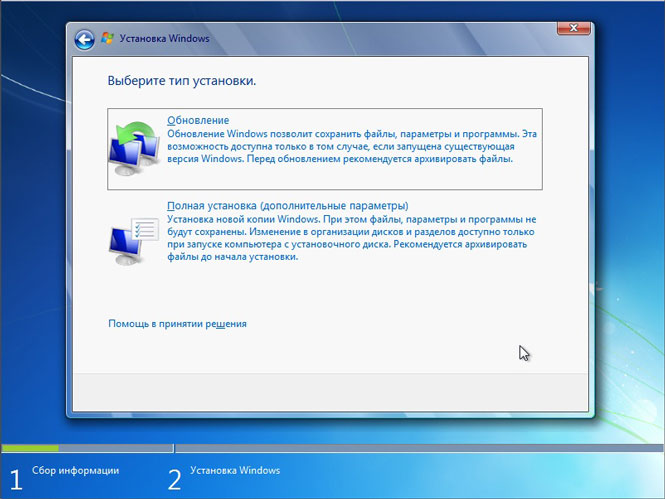
Kao što vidite, ovdje možemo odabrati dvije opcije: ažuriranje i puna instalacija. Stavku "Ažuriraj" možete koristiti ako želite ažurirati svoj stari operativni sustav na Windows 7, a da zadržite sve instalirane programe i postavke. Istina, za to se instalacija "sedam" mora pokrenuti izravno iz vašeg već instaliranog OS-a. Također treba imati na umu da je to moguće samo iz sustava Windows Vista, a ažuriranje nije primjenjivo na operativne sustave starijih generacija, uključujući Windows XP. Općenito, ova vrsta instalacije nije najbolje rješenje. Činjenica je da će u novi Windows migrirati ne samo postavke prethodnog sustava, već i svi njegovi problemi, kočnice i kvarovi. I općenito, stabilan rad sustava prije instaliranih programa u ovom slučaju nisu zajamčeni. Stoga je poželjna vrsta potpune instalacije, što biste trebali odabrati.
U sljedećoj fazi instalacije moramo odabrati particiju na tvrdom disku za instalaciju Windowsa. Ovdje bih želio napraviti malu digresiju i dati neke korisne preporuke za particioniranje tvrdog diska na sistemske particije:
- Ne daj sve tvrdi prostor disk za jednu particiju. To se smatra lošim manirama i može vam uzrokovati mnogo problema u budućnosti.
- Moderni tvrdi diskovi imaju dosta velike kapacitete za pohranjivanje podataka pa ih je preporučljivo podijeliti u nekoliko tematskih cjelina.
- Preporučljivo je izdvojiti poseban odjeljak za instalaciju operativnog sustava i potrebnog softvera i ne puniti ga svojim osobnim podacima.
- Trebali biste odabrati veličinu sistemske particije s marginom, uzimajući u obzir da za ispravan rad sustava Windows 15% prostora ove particije mora ostati slobodno.
- Nemojte stvarati previše odjeljaka. To će zakomplicirati navigaciju i smanjiti učinkovitost distribucije velikih datoteka i mapa
DEFINICIJA SUSTAVSKE PARTICIJE
Sada se vratimo na instalaciju. Od ove točke nadalje, instalacija se može nastaviti na dva načina:
Opcija 1: Imate novo računalo, a tvrdi disk nikada nije dodijeljen. U tom slučaju, ispred vas će se pojaviti prozor sa sljedećim sadržajem:

Da biste podijelili tvrdi disk na particije, morate odabrati stavku: "Postavke diska". U pojavio se dodatne opcije odaberite “Create” i unesite željenu veličinu particije u prozor pored nje. Zapamtite da morate navesti veličinu u megabajtima. Izračunajte to na temelju činjenice da je 1 gigabajt = 1024 megabajta. U pravilu, za Windows7 i srodni softver dovoljno je 60 - 100 GB, ali imate pravo povećati ga ako je potrebno.

Nakon što ste odredili potrebnu veličinu buduće particije sustava, kliknite gumb "Primijeni". Dalje, kako bi iskoristio sve njegove mogućnosti, Windows će od vas tražiti da za njega izradite dodatnu particiju. Nemojte se uznemiriti, zauzet će samo 100 MB slobodnog prostora na disku i bit će vam nevidljiv.

Klikom na “OK” vraćamo se na ekran za odabir particije za instalaciju Windowsa.

Kao što vidite, ovdje je došlo do promjena. Sada imamo odjeljak sustav rezerviran za vlastite potrebe, novonastalu particiju i preostalu nedodijeljenu površinu. Iz nedodijeljenog prostora na disku, u istom prozoru možete kreirati dodatne particije na isti način koji smo koristili gore, ili možete odgoditi ovu radnju za kasnije i konačno particionirati svoj disk u Windowsima.
Nakon što smo donijeli potrebnu odluku, odaberite dio diska na koji planiramo instalirati operativni sustav i kliknite "Dalje".
Opcija 2 - ako vaše računalo već ima instaliran operativni sustav. Tada je vaš tvrdi disk već podijeljen na logička područja i vidjet ćete prozor s popisom svih pronađenih particija na njemu, na primjer:

Pažnja! Sve daljnje manipulacije s pronađenim particijama mogu dovesti do gubitka vaših podataka, stoga budite vrlo oprezni u svojim postupcima.
Ako je trenutna teško se cijepajući Ako niste zadovoljni diskom, postojeće particije možete u cijelosti ili djelomično obrisati tako da odaberete odgovarajući dio diska, a zatim opciju “Delete”. Imate pravo podijeliti nedodijeljeni prostor na disku koji se pojavi nakon ovoga prema vlastitom nahođenju koristeći gornju metodu, objašnjenu u opciji 1.
Ako ste u potpunosti zadovoljni trenutnim izgledom diska, tada morate odlučiti na koju od postojećih particija ćete instalirati Windows 7 i želite li spremiti podatke koji su tamo dostupni. U ovom slučaju, prije nego što krenemo naprijed, prvo pogledajmo moguće opcije instalacije, nakon čega možete donijeti informiranu odluku bez upiranja prstom u nebo.
Odabrali ste particiju na kojoj je trenutno instaliran vaš stari operativni sustav i planirate spremiti podatke pohranjene na njoj. U tom slučaju, nakon što kliknete gumb "Dalje", prije početka instalacije, vidjet ćete prozor upozorenja da je prethodni kopija sustava Windows sa svim svojim datotekama i mapama bit će premješten u mapu “Windows.old”. Ostatak informacija bit će netaknut. Klikom na "OK" u prozoru upozorenja započet će proces instalacije.

Postoji jedan značajan nedostatak ove postavke. U pravilu, nakon dugotrajnog korištenja operativnog sustava, particija na kojoj je instaliran postaje jako zatrpana i sadrži dosta nepotrebne datoteke. Dodajući svemu tome novi operativni sustav s pripadajućim softver, naići ćete, u najmanju ruku, na neracionalno korištenje prostora na tvrdom disku, defragmentaciju datoteka, pa čak i moguće prelijevanje, što će nedvojbeno dovesti do smanjenja brzine sustava.
Ako ste kao buduću sistemsku particiju odabrali segment tvrdog diska koji ne sadrži Windows i na njemu želite spremiti sve pohranjene podatke, instalacija će započeti odmah nakon klika na gumb “Dalje”.
Ako planirate instalirati Windows 7 na praznu particiju (poželjna opcija od svih) i već ste spremili informacije na njoj na drugom mjestu ili vam ne trebaju, trebali biste je formatirati prije početka instalacije. Da biste to učinili, odaberite "Format". Instalater će izdati upozorenje da ova particija može sadržavati podatke koji su vam važni i bit će uništena.

Nakon klika na gumb “OK”, odabrani dio diska bit će u potpunosti očišćen od tamo pohranjenih podataka, a za početak instalacije dovoljno je odabrati “Dalje”.
INSTALACIJA I POČETNA POSTAVKAPROZORI
Dakle, nakon odabira sistemske particije započet će proces instalacije sustava tijekom kojeg će se kopirati i raspakirati datoteke, instalirati komponente i ažuriranja.

Tijekom instalacije vaše računalo će se nekoliko puta automatski ponovno pokrenuti, a cijeli postupak može trajati od 10 do 20 minuta, ovisno o snazi.






Na kraju, nakon završetka instalacije i ponovnog pokretanja računala, pred vama će se pojaviti prvi početni prozor. Windows postavke, u koji morate unijeti svoje korisničko ime (ime vašeg račun u sustavu) i računalo (naziv pod kojim će biti vidljiv ostalim korisnicima na mreži).

Na sljedećem ekranu možete stvoriti zaporku za svoj račun ili odgoditi ovu radnju ostavljajući polja prazna i klikom na gumb "Dalje".

Sljedeći korak je mogućnost odabira automatskog Windows ažuriranja, dizajniran za redovitu provjeru dostupnosti svih vrsta sigurnosnih zakrpa sustava, kritičnih ažuriranja i servisnih paketa putem interneta na službenoj web stranici tehničke podrške. Uključenje, Ubrajanje automatsko ažuriranje je poželjno, ali u ovoj fazi nije obavezno, budući da ovaj parametar možete konfigurirati fleksibilnije nakon instalacije s upravljačke ploče.

Nakon odabira sigurnosnih opcija, početno postavljanje sustava Windows od vas će zatražiti da provjerite postavke datuma i vremena. Ako je sve ispravno, kliknite "Dalje".

Ako su upravljački programi instalirani tijekom postupka instalacije Mrežna kartica, tada ćete vidjeti prozor mrežne postavke, u kojem ćete morati odabrati mjesto svog računala.

Nakon što odaberete, pojavit će se prozor za povezivanje s mrežom i primjenu postavki.

Na ovo početno postavljanje sustav se može smatrati dovršenim. Nakon završne primjene postavki, pred vama će se pojaviti prozor dobrodošlice, zatim će sustav pripremiti radnu površinu, čiji će izgled označiti završetak instalacije Windows 7.




Odmah nakon dovršetka instalacije novog operativnog sustava, trebali biste instalirati sve potrebne upravljačke programe instaliranih uređaja, nakon čega možete početi instalirati softver.
